Zabezpečení SmarterMail prostřednictvím SSL/TLS
This article applies to SmarterMail 8.x - 15.4 and Dedicated Server CustomersPOZNÁMKA:Vzhledem k tomu, že jsou zakázány starší protokoly TLS a většina poštovních klientů již tyto starší protokoly nepodporuje, pokud používáte SmarterMail 8.x až 15.4, kontaktujte náš tým podpory, aby vám pomohl identifikovat vaši verzi a pokud ano na starších verzích budete muset prodiskutovat možnost migrace na novější server. Plná podpora pro tyto starší verze SmarterMail již nebude na webu Managed.com v budoucnu k dispozici. SSL/TLS jsou bezpečnostní protokoly, které umožňují šifrování přenášených dat. Díky šifrování SSL/TLS mohou uživatelé přistupovat k e-mailu prostřednictvím e-mailových klientů třetích stran, aniž by se museli obávat, že někdo zachytil jejich data. SSL zašifruje připojení ihned po připojení. Po odeslání příkazu STARTTLS bude TLS šifrovat. TLS používá porty 25, 110, 143 a SSL vyžaduje porty 465, 993 a 995. Pokud jste zákazníkem dedikovaného serveru, můžete to udělat sami. Jste-li zákazníkem se sdíleným hostingem, musíte požádat o jeho konfiguraci kontaktováním našeho týmu podpory. Před konfigurací SmarterMail tak, aby byl zabezpečen přes SSL nebo TLS, musí být certifikát SSL nainstalovaný na serveru nejprve exportován do certifikátu Base-64 Encoded, který SmarterMail umí číst. Pokud v doméně ještě není nainstalován certifikát SSL, přečtěte si část Jak vytvořit a nainstalovat certifikát SSL. Jeden certifikát SSL lze použít k zabezpečení veškeré pošty na serveru SmarterMail. Chcete-li exportovat certifikát SSL do souboru certifikátu s kódováním Base-64, postupujte takto:
- Přihlaste se k vyhrazenému serveru pomocí vzdálené plochy.
- Zadejte klávesa Windows + R .
- Zadejte mmc.exe a stiskněte Enter .
- Vyberte Soubor> Přidat\Odebrat přichytit... .
- Vyberte Certifikáty a klikněte na Přidat ikonu.
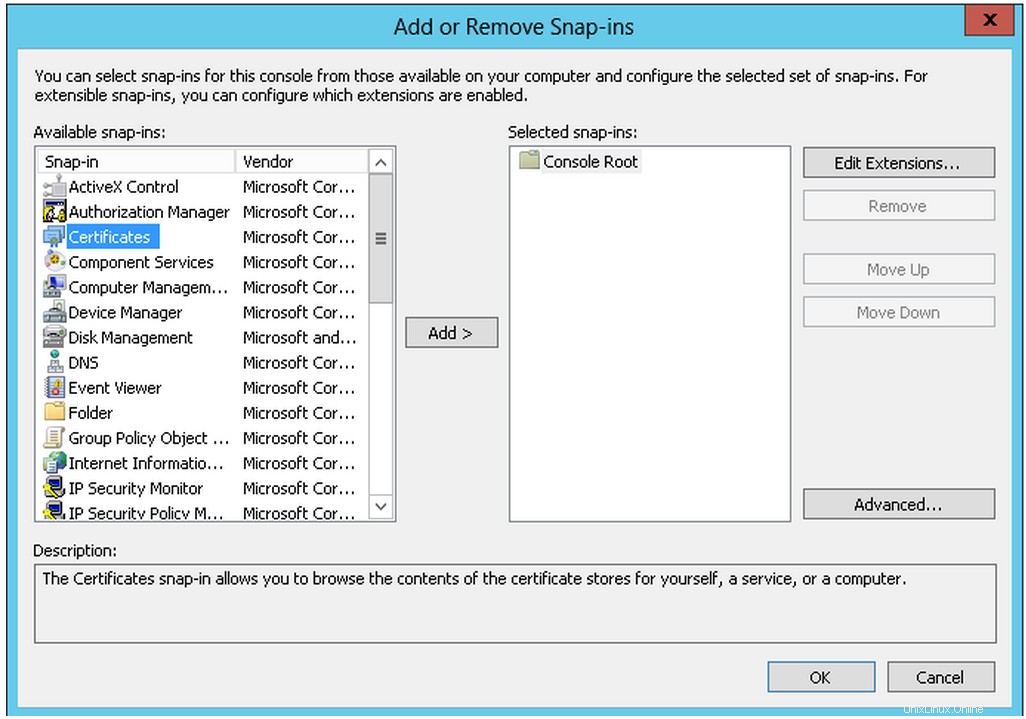
- Vyberte Účet počítače poté Další .
- Ověřte Místní počítač a klikněte na Dokončit .
- Klikněte na OK .
- V kořenovém adresáři konzoly rozbalte Certifikáty (místní počítač) , rozbalte Osobní a vyberte Certifikáty .
- Klikněte pravým tlačítkem na certifikát, ve kterém chcete exportovat, klikněte na Všechny úkoly> Exportovat.
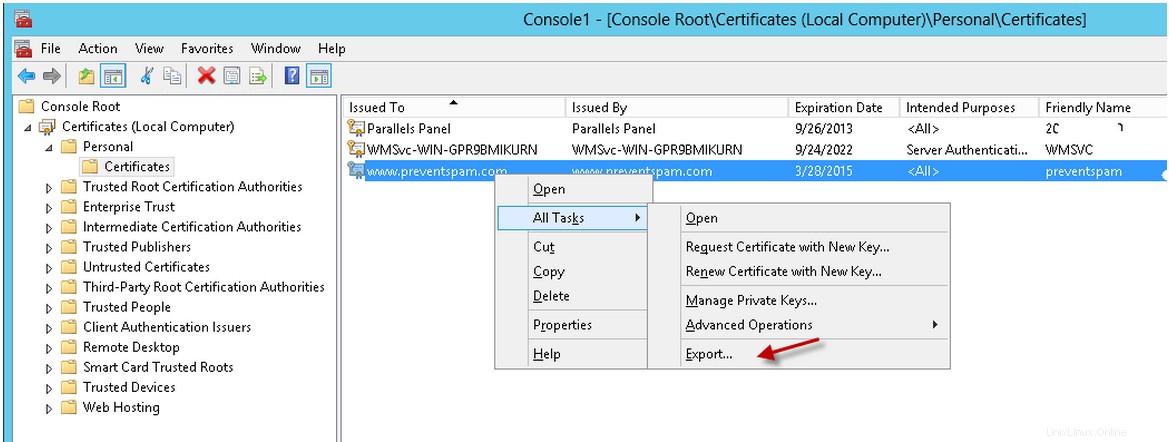
- V Průvodci exportem certifikátu , klikněte na Další .
- Zvolte Ne, neexportovat soukromý klíč> Další .
- Vyberte Base-64 kódované X509 (.CER) soubor> Další .
- Klikněte na Procházet chcete-li vybrat umístění pro uložení certifikátu, např. C:\SmarterMail\Certificates\
- Pojmenujte certifikát, klikněte na Uložit. - Klikněte na tlačítko Dokončit. Klikněte na OK .
- Zkopírujte cestu k certifikátu do schránky nebo poznámkového bloku.
- Přihlaste se k serveru SmarterMail pomocí jedné z níže uvedených metod.
- Otevřete prohlížeč a zadejte IP adresu serveru pomocí :9998 připojte na konec a použijte admin a heslo serveru pro přihlášení.
- Pomocí @Managed.com Control Suite , klikněte pravým tlačítkem na SmarterMail serveru a přihlaste se jako správce .
- Klikněte na Nastavení ikona.
- Rozbalte položku Vazby , klikněte na Porty .
- Klikněte na Nové na panelu nástrojů podokna obsahu.
- Vyberte protokol, který chcete šifrovat – SMTP pro odesílání pošty, POP nebo IMAP pro načítání pošty.
- Vyberte SSL nebo TLS. TLS je novější, preferovaný protokol.
- Pojmenujte port, ponechte výchozí číslo portu tak, jak je.
- V Cesta k certifikátu vložte cestu k certifikátu, který jste exportovali.
- V případě potřeby vyplňte popis.
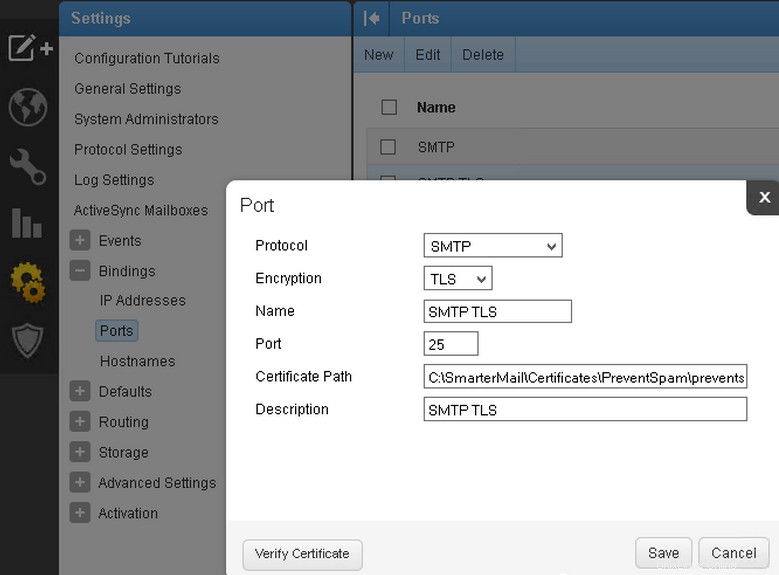
- Klikněte na Ověřit certifikát abyste se ujistili, že certifikát existuje na zadané cestě.
- Klikněte na Uložit .
- Opakujte pro ostatní protokoly, které chcete přenášet bezpečně.
- V rámci SmarterMail klikněte na Nastavení ikona.
- Rozbalte položku Vazby klikněte na IP adresy .
- Vyberte požadovanou IP adresu a klikněte na Upravit .
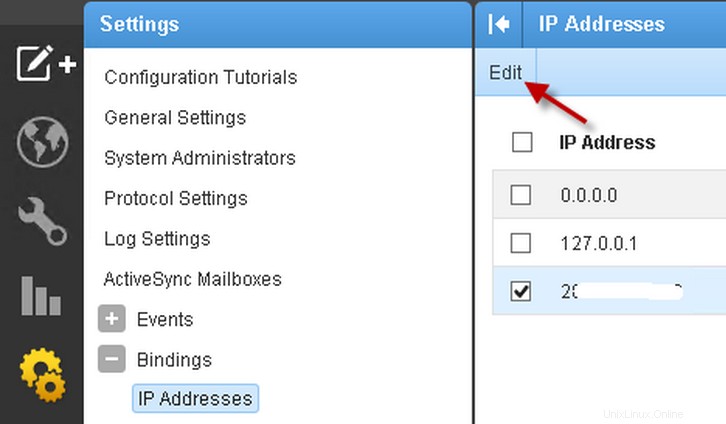
- Pomocí zaškrtávacích políček vyberte port(y), na kterých má IP adresa naslouchat.
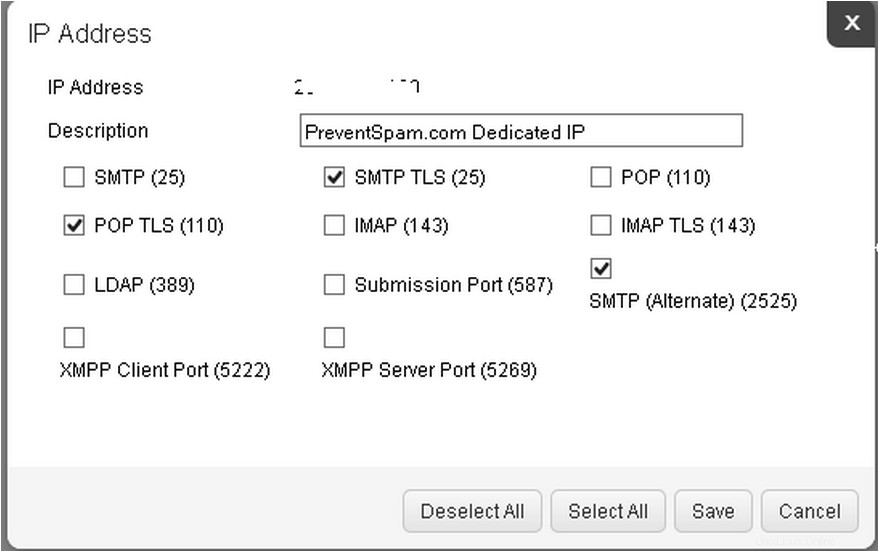
- Klikněte na Uložit .
- Na vyhrazeném serveru stiskněte klávesu Windows + R> zadejte služby .
- Vyhledejte Službu SmartMail a klikněte na ni pravým tlačítkem klikněte na Zastavit .
- Jakmile dokončí zastavení služby, klikněte na ni pravým tlačítkem a zvolte Start .
Nastavit doménu na použití ověřování TLS
- V rámci SmarterMail vyberte doménu, která má používat šifrování. Klikněte na Upravit.
- Vyberte Technické tab.
- V TLS vyberte rozbalovací nabídku a vyberte možnost Povoleno .
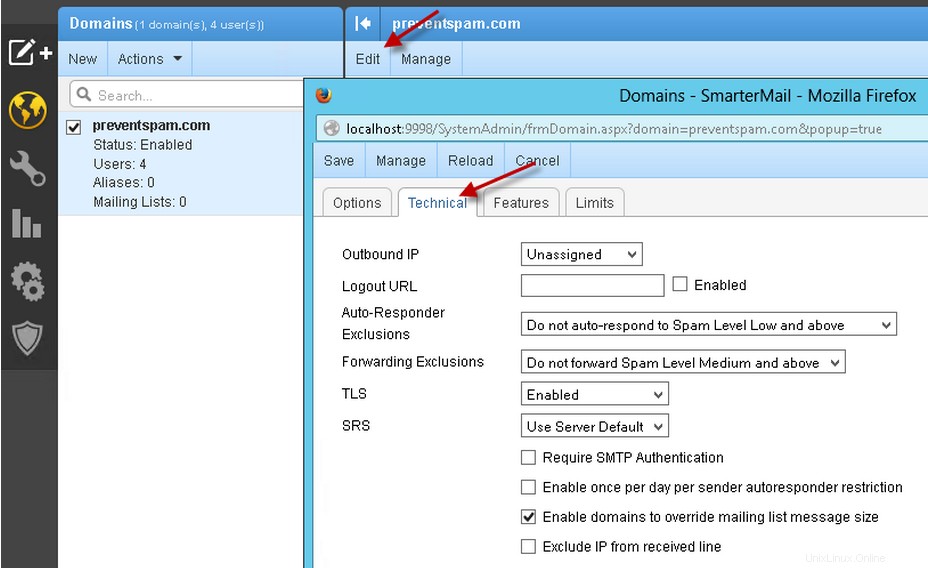
SMTP: openssl s_client -starttls smtp -crlf -connect <insert mail serve hostname or domain name>:25 POP3: openssl s_client -starttls pop3 -crlf -connect <insert mail serve hostname or domain name>:110 IMAP: openssl s_client -starttls imap -crlf -connect <insert mail serve hostname or domain name>:143Nezapomeňte, aby uživatelé pošty nakonfigurovali Outlook, Thunderbird nebo jiný e-mailový klient pro odesílání a přijímání pomocí šifrování.